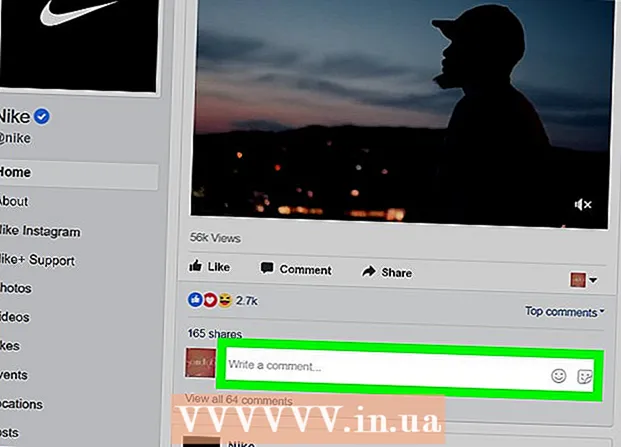लेखक:
Eugene Taylor
निर्मितीची तारीख:
10 ऑगस्ट 2021
अद्यतन तारीख:
1 जुलै 2024
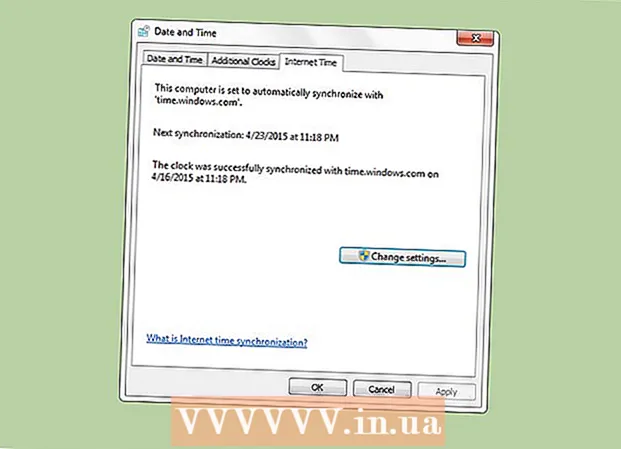
सामग्री
आपल्या संगणकाची घड्याळ योग्य वेळेपेक्षा काही सेकंद ते काही मिनिटे मागे किंवा पुढे असू शकते. म्हणूनच विंडोजकडे आपले घड्याळ आपोआप समक्रमित करण्यासाठी एक वेळ नियोजक आहे, जो तारीख आणि वेळ सेटिंग्जमध्ये इंटरनेट टाइम टॅबमध्ये आढळू शकतो. या प्रक्रियेसाठी डीफॉल्ट मध्यांतर एक आठवडा (604,800 सेकंद) आहे. यूजर इंटरफेसद्वारे हा मध्यांतर बदलण्याचा कोणताही मार्ग नाही, परंतु तो रेजिस्ट्री एडिटर (रेगेडिट) द्वारे केला जावा.
पाऊल टाकण्यासाठी
 इंटरनेट वेळ समक्रमण उघडा. आपण सेट तारीख आणि वेळ मार्गे हे करता. हे करण्यासाठी, प्रथम कंट्रोल पॅनेलवर क्लिक करा किंवा टास्कबारमधील वेळेनुसार, नंतर "तारीख आणि वेळ सेटिंग्ज बदला ..." वर क्लिक करा, नंतर "इंटरनेट टाइम" टॅबवर क्लिक करा.
इंटरनेट वेळ समक्रमण उघडा. आपण सेट तारीख आणि वेळ मार्गे हे करता. हे करण्यासाठी, प्रथम कंट्रोल पॅनेलवर क्लिक करा किंवा टास्कबारमधील वेळेनुसार, नंतर "तारीख आणि वेळ सेटिंग्ज बदला ..." वर क्लिक करा, नंतर "इंटरनेट टाइम" टॅबवर क्लिक करा. - संगणक आपोआप समक्रमित करण्यासाठी सेट झाला आहे याची पुष्टी करा.
 नोंदणी संपादक उघडा. असे करण्याचे बरेच मार्ग आहेत, म्हणून आपल्यासाठी सर्वात सोपा एक निवडा. आपल्याला एखादे वापरकर्ता खाते नियंत्रण संवाद बॉक्स दिसल्यास, "होय" क्लिक करा.
नोंदणी संपादक उघडा. असे करण्याचे बरेच मार्ग आहेत, म्हणून आपल्यासाठी सर्वात सोपा एक निवडा. आपल्याला एखादे वापरकर्ता खाते नियंत्रण संवाद बॉक्स दिसल्यास, "होय" क्लिक करा. - विंडोजचा लोगो दाबा आणि आर दाबा. यामुळे रन डायलॉग बॉक्स उघडेल. मग टाइप करा regedit आणि ओके क्लिक करा.
- वैकल्पिकरित्या, प्रारंभ मेनू उघडा आणि शोध क्षेत्रात "regedit" टाइप करा. ते उघडण्यासाठी रीगेडिट प्रोग्रामवर क्लिक करा.
 HKEY_LOCAL_MACHINE Y SYSTEM ControlSet001 सेवा W32Time टाइमप्रोव्हिडर्स NtpClient वर जा. योग्य संचिकेत प्रवेश करण्यासाठी फोल्डर चिन्हांच्या पुढील बाणांवर क्लिक करा. जेव्हा आपण सिस्टम की वर जाता तेव्हा आपल्याला थोडासा स्क्रोल करावा लागू शकतो.
HKEY_LOCAL_MACHINE Y SYSTEM ControlSet001 सेवा W32Time टाइमप्रोव्हिडर्स NtpClient वर जा. योग्य संचिकेत प्रवेश करण्यासाठी फोल्डर चिन्हांच्या पुढील बाणांवर क्लिक करा. जेव्हा आपण सिस्टम की वर जाता तेव्हा आपल्याला थोडासा स्क्रोल करावा लागू शकतो.  स्पेशलपॉलइन्टरवल की वर राइट-क्लिक करा, आणि सुधारित करा क्लिक करा.
स्पेशलपॉलइन्टरवल की वर राइट-क्लिक करा, आणि सुधारित करा क्लिक करा. इच्छित वेळ सेकंदात रूपांतरित करा. आपण हे Google किंवा इझीसर्फ सारख्या वेबसाइटद्वारे द्रुतपणे करू शकता.
इच्छित वेळ सेकंदात रूपांतरित करा. आपण हे Google किंवा इझीसर्फ सारख्या वेबसाइटद्वारे द्रुतपणे करू शकता.  दशांश वर क्लिक करा. नंतर सेकंदात आपला अंतराल प्रविष्ट करा (स्वल्पविरामांशिवाय) आणि ओके क्लिक करा.
दशांश वर क्लिक करा. नंतर सेकंदात आपला अंतराल प्रविष्ट करा (स्वल्पविरामांशिवाय) आणि ओके क्लिक करा.  नोंदणी संपादक बंद करा.
नोंदणी संपादक बंद करा. सेट तारीख आणि वेळ उघडा. इंटरनेट वेळ क्लिक करा, "सेटिंग्ज बदला" क्लिक करा आणि नंतर "आता अद्यतनित करा". हे आपले घड्याळ तत्काळ समक्रमित करेल. संवाद बंद करण्यासाठी ओके क्लिक करा.
सेट तारीख आणि वेळ उघडा. इंटरनेट वेळ क्लिक करा, "सेटिंग्ज बदला" क्लिक करा आणि नंतर "आता अद्यतनित करा". हे आपले घड्याळ तत्काळ समक्रमित करेल. संवाद बंद करण्यासाठी ओके क्लिक करा.  आपला नवीन संकालन मध्यांतर कार्यरत आहे की नाही ते तपासा. तसे असल्यास, पुढच्या वेळी सिंक्रोनाइझेशन मागील वेळी सिंक्रोनाइझ केल्यापासून अंतराने अगदी अचूकपणे करावे लागेल.
आपला नवीन संकालन मध्यांतर कार्यरत आहे की नाही ते तपासा. तसे असल्यास, पुढच्या वेळी सिंक्रोनाइझेशन मागील वेळी सिंक्रोनाइझ केल्यापासून अंतराने अगदी अचूकपणे करावे लागेल.
टिपा
- बर्याच वापरकर्त्यांसाठी एक दिवसाचा संकालन कालावधी सहसा पुरेसा असतो. तथापि, जर आपल्याला अगदी अचूक वेळेची आवश्यकता असेल आणि आपले घड्याळ अनेकदा विचलित झाले तर एक तास पुरेसा आहे. कोणत्याही परिस्थितीत आपण टाइम सर्व्हरला दर १ minutes मिनिटांत एकापेक्षा जास्त वेळा समक्रमित करू नये.
- हे कसे कार्य करते याबद्दल आपल्याला स्वारस्य असल्यास, "नेटवर्क टाइम प्रोटोकॉल" शोधा.
- जर आपला संगणक योग्य वेळ समक्रमित करीत नसेल तर आपल्याला स्पेशलपॉलइंटरवल सेटिंग वापरण्यासाठी वेळ सेवेला विचारण्याची आवश्यकता असू शकेल. सूचनांसाठी हा दुवा देखील पहा.
चेतावणी
- लक्षात ठेवा की वेळ संकालित करण्यासाठी काही सेकंद लागतात. त्यामुळे एक सेकंदाला मध्यांतर सेट करण्यात अर्थ नाही. यामुळे आपल्या संगणकावर अनावश्यक भार पडतो, कारण समक्रमित कार्यक्रम त्यानंतर सतत चालू असतो.